วิธีลบไอคอนแอปพลิเคชันที่ซ้ำกันบน Android

เรียนรู้วิธีลบไอคอนแอป Android ที่ซ้ำกัน พร้อมเคล็ดลับการป้องกันข้อผิดพลาดในอนาคต
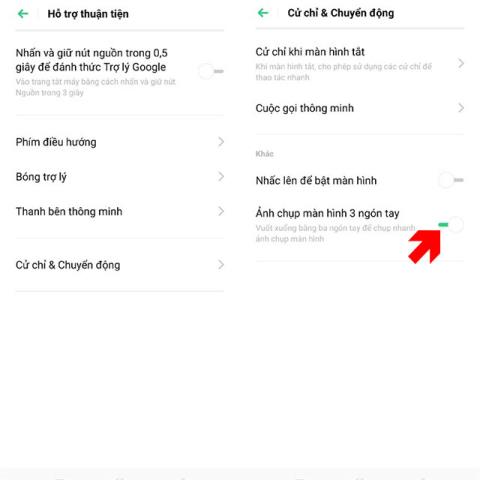
Oppo F11 Pro ทำงานบน อินเทอร์เฟซ ColorOS 6.0และปรับแต่งบนแพลตฟอร์ม Android 9.0 นี่จะเป็นผลิตภัณฑ์ที่มีคุณสมบัติเจ๋ง ๆ มากมายที่คุณอาจยังไม่เคยค้นพบ
คุณสมบัติเหล่านี้จะช่วยให้สมาร์ทโฟนของคุณทำงานได้สะดวกและเสถียรยิ่งขึ้นด้วยท่าทางและการใช้งานที่ง่ายดายอย่างยิ่ง ด้านล่าง Quantrimang จะส่งคำแนะนำในการใช้ Oppo F11 Pro นี้ให้คุณ
เคล็ดลับการใช้งาน F11 Pro ที่ทุกคนควรรู้
ถ่ายภาพหน้าจอด้วย 3 นิ้ว
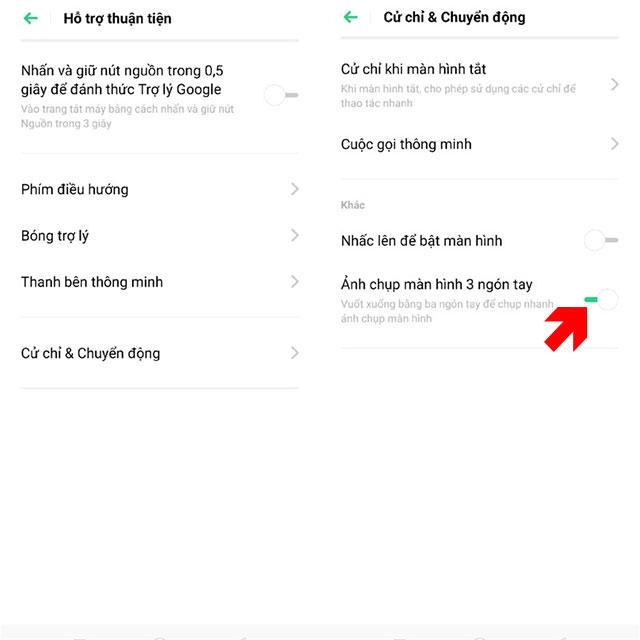
ท่าทางอัจฉริยะเป็นคุณสมบัติที่ Oppo F11 และ F11 Pro มีอยู่มากมาย ท่าทางที่ง่ายและรวดเร็วที่สุดอย่างหนึ่งคือการจับภาพหน้าจอด้วย 3 นิ้ว แต่หากต้องการจับภาพหน้าจอด้วย 3 นิ้ว คุณต้องเปิดใช้งานคุณสมบัตินี้ก่อนโดยไปที่การตั้งค่า > เลือกการสนับสนุนความสะดวกสบาย > ท่าทางและการเคลื่อนไหว > สแนปชอต
หากคุณต้องการจับภาพหน้าจออย่างรวดเร็ว คุณเพียงแค่ใช้สามนิ้วปัดจากบนลงล่าง
ซ่อนปุ่มนำทาง
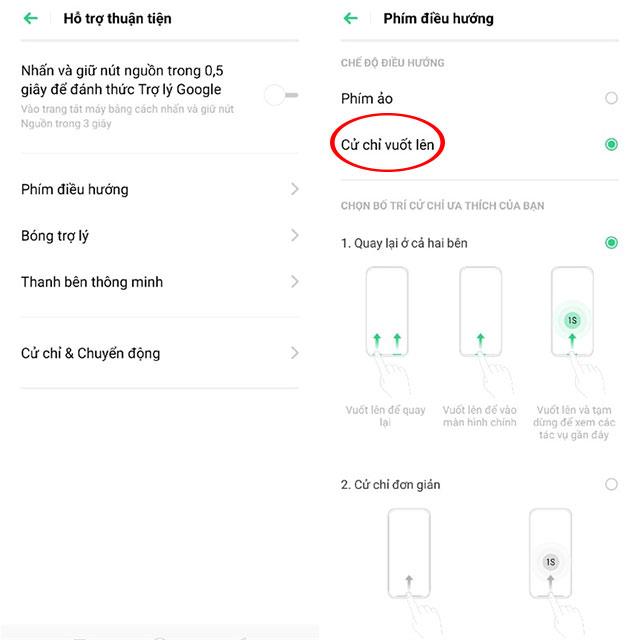
สมาร์ทโฟนแบบ edge-to-edge ในปัจจุบันส่วนใหญ่มีท่าทางการปัดที่ชาญฉลาดและสะดวกสบาย เช่นเดียวกับ Oppo F11 Pro แทนที่จะใช้ปุ่มนำทางพื้นฐาน 3 ปุ่มเช่นสมาร์ทโฟน Android คุณสามารถควบคุมด้วยท่าทางการปัดที่ชาญฉลาดและสะดวกยิ่งขึ้น เพียงไปที่การตั้งค่า > การสนับสนุนความสะดวกสบาย > เลือกปุ่มนำทางและเลือกท่าทางการปัดขึ้น
ท่าทางการปัดขึ้นเหล่านี้สามารถเปิดมัลติทาสก์ ปิดแอปพลิเคชัน... ในทิศทางที่ผู้ใช้จะปัดบนหน้าจอโทรศัพท์
ท่าทางขณะอยู่บนหน้าจอล็อค
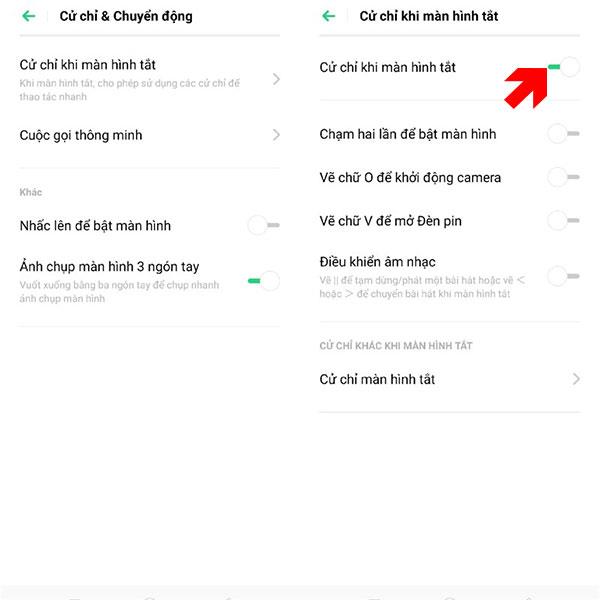
ฟีเจอร์นี้คล้ายกับท่าทางจับภาพหน้าจอ แต่โดยเฉพาะเจาะจงกว่านั้นคือคุณจะใช้ฟีเจอร์นี้เมื่อหน้าจอถูกล็อค ด้วยฟีเจอร์นี้ คุณสามารถเปิดกล้อง หยุดเพลงชั่วคราว เปิดไฟฉาย...
ในการทำเช่นนั้น เพียงไปที่การตั้งค่า > ท่าทางและการเคลื่อนไหว > ท่าทางขณะปิดหน้าจอ > เปิดใช้งานทั้งหมด จากนั้นคุณสามารถล็อคหน้าจอทิ้งไว้ แตะสองครั้งเพื่อเปิดหน้าจอ วาดตัวอักษร O เพื่อเปิดกล้อง วาดตัวอักษร M เพื่อโทร ตัวอักษร V เพื่อเปิดไฟฉาย... มันจะเร็วกว่าที่ต้องปลดล็อคมาก หน้าจอแล้วใช้งานแอพพลิเคชั่น
แถบแอปพลิเคชันอัจฉริยะ
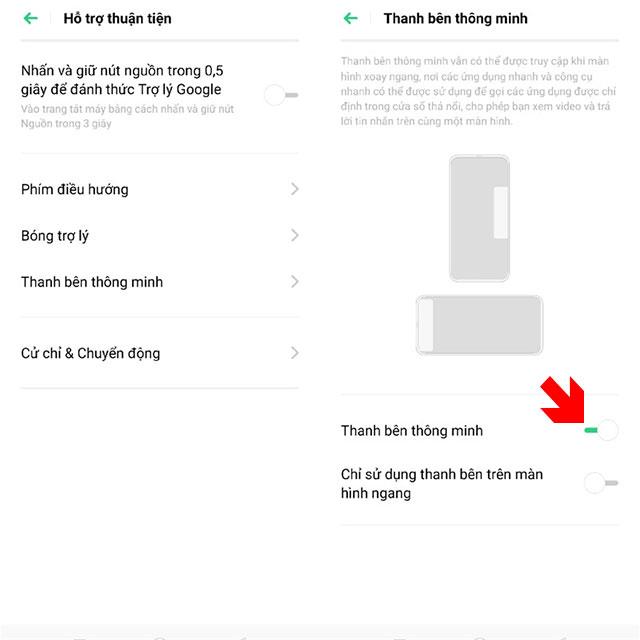
แถบเลื่อนนี้จะสะดวกกว่าในการเปิดแอปพลิเคชันหรือสลับระหว่างแอปต่างๆ ได้อย่างรวดเร็ว Oppo มีแถบเลื่อนที่ขอบหน้าจอ และผู้ใช้สามารถเปิดแอปพลิเคชันได้ที่นี่ขณะทำงานในหน้าต่างการทำงานใดก็ได้
หากต้องการเปิดใช้งานแถบเลื่อนที่ด้านข้างของหน้าจอ ให้คลิก การตั้งค่า > ความ สะดวกสบาย > ท่าทางและการเคลื่อนไหว >เปิดใช้งานแถบด้านข้างอัจฉริยะ
ลงทะเบียนเพื่อปลดล็อคด้วยใบหน้า
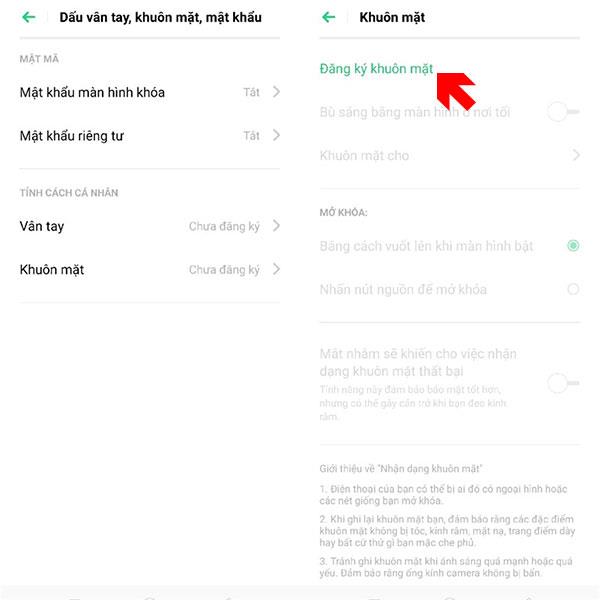
นี่เป็นฟีเจอร์ที่ปรากฏในสมาร์ทโฟนหลายรุ่นในตลาดปัจจุบัน คุณสามารถใช้การปลดล็อคด้วยใบหน้านอกเหนือจากการปลดล็อคลายนิ้วมือด้วยสัมผัสเดียวบน F11 Pro มันค่อนข้างสะดวกในการใช้งานในหลาย ๆ สถานการณ์
หากต้องการเปิดใช้งานการปลดล็อคด้วยใบหน้า เพียงไปที่การตั้งค่า > ลายนิ้วมือ ใบหน้า รหัสผ่าน > ใบหน้าและทำตามคำแนะนำของอุปกรณ์
แสดงความเร็วเครือข่ายและเปอร์เซ็นต์แบตเตอรี่
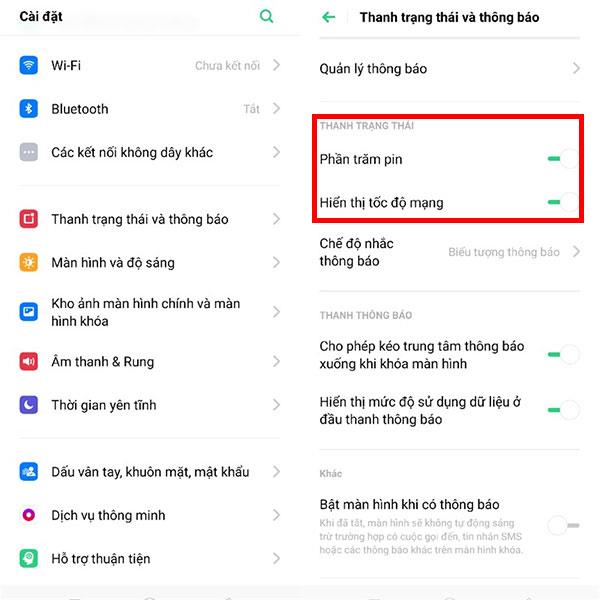
พูดง่ายๆ ก็คือ สถานะแบตเตอรี่และเครือข่ายของอุปกรณ์จะได้รับการอัปเดตอย่างต่อเนื่องในแถบสถานะเมื่อคุณเปิดคุณสมบัตินี้ เพียงไปที่การตั้งค่า > แถบสถานะและการแจ้งเตือน > เปิดเปอร์เซ็นต์แบตเตอรี่ และแสดงความเร็วเครือข่าย
ผู้ช่วยเงา
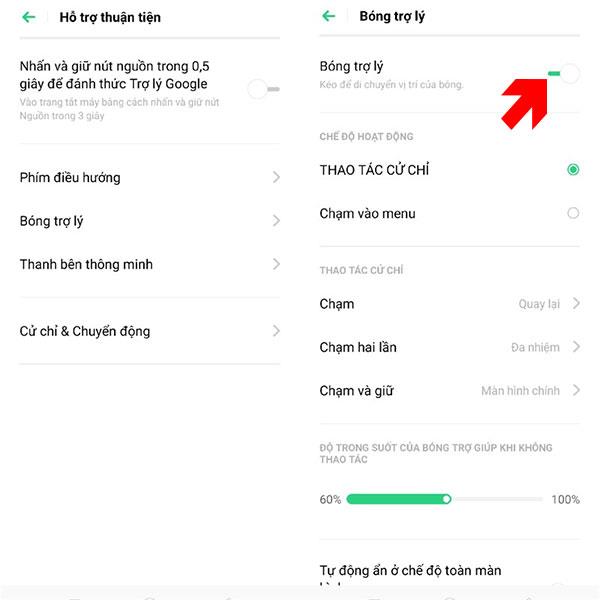
Assistant Shadow ฟังดูแปลกๆ แต่เป็นเครื่องมือที่ค่อนข้างคุ้นเคยสำหรับผู้ที่ใช้ iPhone/iPad นั่นคือเครื่องมือ Assistive Touch Assistant F11 Pro ยังมีผู้ช่วยนี้และจะ "ปลุก" เท่านั้นเมื่อคุณเปิดใช้งานในการตั้งค่า > การสนับสนุนที่สะดวก > ท่าทางและการเคลื่อนไหว > เงาของผู้ช่วย
เพิ่มขึ้น
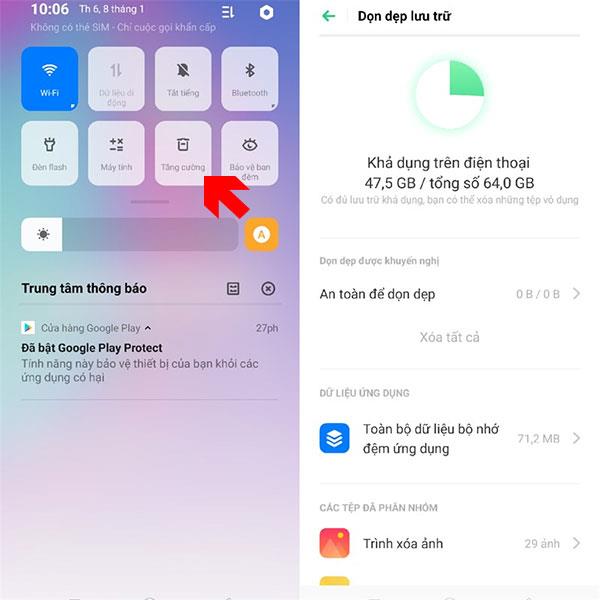
หากคุณมักจะต้องทำความสะอาดสมาร์ทโฟนของคุณเพื่อให้อยู่ในสภาพที่ดีที่สุด คุณมักจะต้องใช้แอปพลิเคชันทำความสะอาดถังขยะของระบบ แม้ว่าแอพพลิเคชั่นเหล่านั้นจะไม่ซับซ้อนเกินไปสำหรับคุณในการทำความสะอาดระบบ แต่ Oppo สามารถช่วยคุณทำสิ่งนั้นได้โดยไม่ต้องพึ่งแอพพลิเคชั่นทำความสะอาดขยะใดๆ
เพียงปัดลงจากหน้าจอ เลือกEnhanceระบบจะล้าง RAM ลบไฟล์ขยะโดยอัตโนมัติ...
ยามกลางคืน
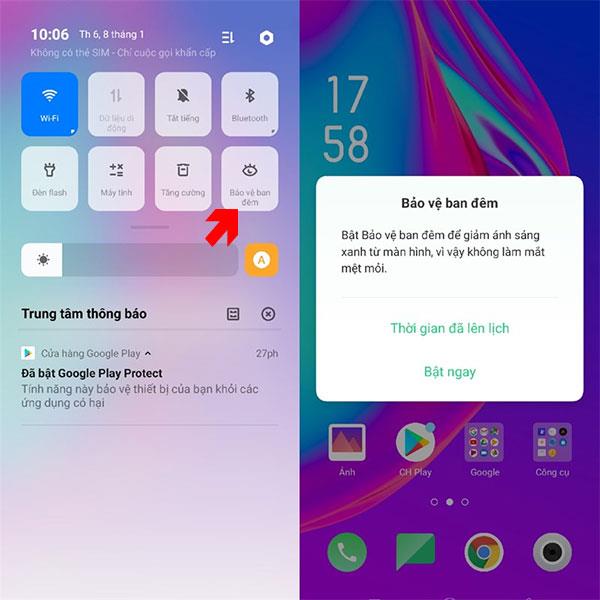
แน่นอนว่ามีหลายครั้งที่คุณต้องใช้โทรศัพท์ตอนกลางคืนในสภาพแสงน้อย และแสงสีฟ้าจากหน้าจอโทรศัพท์นั้นอันตรายมากเมื่อคุณใช้โทรศัพท์ในที่มืดมากเกินไป
เพื่อปกป้องดวงตาของคุณ ให้เปิดใช้งานโหมดกรองแสงสีฟ้าโดยปัดจากบนลงล่าง > ในแถบสถานะ คลิกการป้องกันกลางคืน
การจัดการแบตเตอรี่
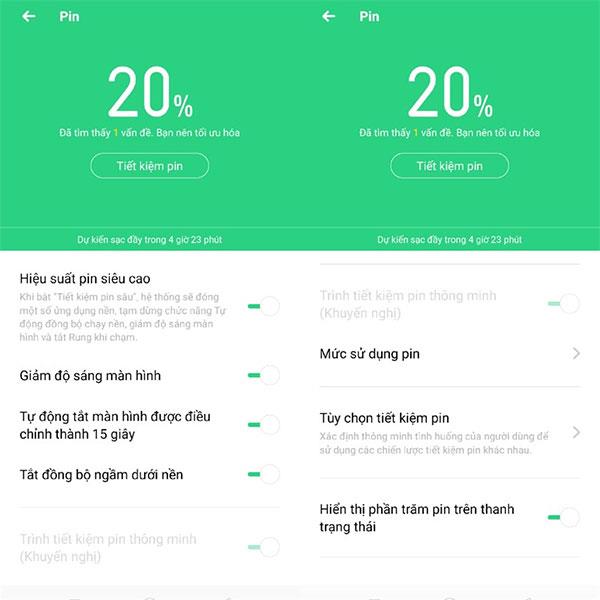
การจัดการแบตเตอรี่คือที่ที่คุณจะควบคุมฟีเจอร์ที่ใช้พลังงานแบตเตอรี่จำนวนมาก และมีการตั้งค่าง่ายๆ ที่จะช่วยคุณประหยัดแบตเตอรี่ คุณสมบัติเหล่านี้จะรวมอยู่ในเมนูเดียวเพื่อให้คุณจัดการความจุของแบตเตอรี่ได้ง่ายขึ้น
หากต้องการปรับแต่งการตั้งค่าหรือคุณสมบัติเพื่อช่วยให้คุณประหยัดความจุแบตเตอรี่ เพียงไปที่การตั้งค่า > ค้นหาแบตเตอรี่ และปรับแต่งตามที่คุณต้องการ
ด้วยเคล็ดลับการใช้ Oppo F11 Pro ในบทความนี้ สมาร์ทโฟนของคุณจะมีคุณสมบัติ การตั้งค่า และช่วยให้คุณทำงานหรือเรียนได้ดียิ่งขึ้น
เรียนรู้วิธีลบไอคอนแอป Android ที่ซ้ำกัน พร้อมเคล็ดลับการป้องกันข้อผิดพลาดในอนาคต
หลายคนมักชาร์จแบตเตอรี่นานเกินไป แอปเหล่านี้ช่วยในการจัดการการชาร์จแบตเตอรี่เพื่อหลีกเลี่ยงปัญหาที่เกิดขึ้น
เรียนรู้วิธีแทนที่บริการ Google Play บน Android ด้วย MicroG สำหรับการเข้าถึงแอปโดยไม่พึ่งพา Google.
เรียนรู้วิธีปิดหรือรีสตาร์ทโทรศัพท์ Samsung Galaxy S22, S21 และ S20 ของคุณด้วยวิธีง่ายๆ และเคล็ดลับสำคัญในการใช้งาน.
เมื่อให้สิทธิ์การเข้าถึงอินเทอร์เน็ตของ Samsung เราจะใช้เว็บไซต์ที่มีฟังก์ชันครบครัน เช่น การถ่ายภาพ ไมโครโฟน... เพื่อให้บริการงานของเรา
พวกเราส่วนใหญ่รู้วิธีคัดลอกและวางข้อความบนคอมพิวเตอร์ แต่เมื่อพูดถึงโทรศัพท์ Android สิ่งต่างๆ จะซับซ้อนเนื่องจากไม่มีทางลัดหรือเมนูคลิกขวา
เกมแพดจำนวนมากสามารถเปลี่ยนสมาร์ทโฟนของคุณให้เป็นอุปกรณ์พกพาได้ แต่มีเกม Android เพียงไม่กี่เกมเท่านั้นที่รองรับการควบคุมทางกายภาพ
แอปพลิเคชัน Metropolis 3D City เป็นแอปพลิเคชันวอลเปเปอร์สด โดยใช้ภาพเมือง 3 มิติที่ตั้งเป็นวอลเปเปอร์อุปกรณ์ Android ซึ่งสามารถเคลื่อนไหวได้ตามการกระทำของคุณ
Google Pixel 4a เป็นหนึ่งในสมาร์ทโฟนระดับกลางที่ร้อนแรงที่สุดที่ผู้ที่ชื่นชอบเทคโนโลยีเกือบทุกคนทั่วโลกต่างรอคอยอย่างใจจดใจจ่อ
ด้วยโทรศัพท์ Xiaomi คุณจะเลือกบัญชีผู้ติดต่อเพื่อส่งข้อความฉุกเฉิน บทความด้านล่างนี้จะแนะนำให้คุณเปิดการโทรฉุกเฉินบนโทรศัพท์ Xiaomi








